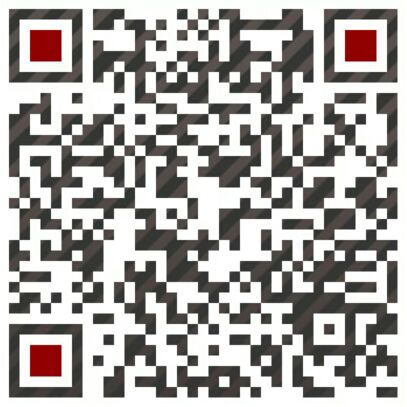罗斯蒙特HART475手操器在我国很多行业都在应用,要熟练使用这英文界面的HART475手操器,大家还需要花一定时间和精力去熟悉它。本站也分享过《HART475手操器菜单中英文对照》技术文章,《罗斯蒙特HART475手操器使用教程》系列文章详细介绍HART475手操器使用方法和操作细节,属于精简版的HART475中文说明书。
在使用HART475手操器之前不得不先对HART做一番简单介绍,这对正确使用HART475手操器是有帮助的:
HART(Highway Addressable Remote Transducer),可寻址远程传感器高速通道的开放通讯协议,是美国ROSEMOUNT公司于1985年推出的一种用于现场智能仪表和控制室设备之间的通讯协议。 HART装置提供具有相对低的带宽,适度响应时间的通信,经过多年的发展,HART技术已经十分成熟,是全球智能仪表的工业标准之一。HART协议利用贝尔202频移键控(FSK)标准,将低电平的数字通信信号叠加在4-20mA之上。

1、HART475手操器概述
◆ HART475手操器支持HART和FOUNDATION现场总线设备,使您可以对设备进行配置、维护或故障排除。
◆ HART475手操器包括一个彩色LCD触摸屏、一块锂离子电池(电源模块)、一个SH3处理器、存储组件、系统卡,以及集成通讯与测量电路。
2、设备互操作性
◆ HART475手操器旨在与不同设备生产商的各种HART和FOUNDATION现场总线设备协同运作。通过由HART通讯基金会和 Fieldbus Foundation支持的电子设备描述语言(EDDL)技术,可实现设备互操作性。
◆ 基本测试是基于所有设备的设备描述上的。各设备生产商被要求使用HART475手操器完全测试了他们的设备,并取得认证。若未收到相关认证,当您试图与未测试设备通讯时,就会显示警告信息。新的设备描述可通过现场通讯器简易升级程序,或在资源CD或DVD中获取。
3、连接到HART475手操器的电池充电

◆ 电源/充电器指示灯
电源/充电器上有三个指示灯,分别表示以下状态。每个指示灯显示不同的颜色。
颜色 状态
绿色电池 已充满电。
闪烁绿色 电池即将充满电。
黄色 电池正在充电。
闪烁黄色 电源/充电器未连接到HART475现场通讯器。
闪烁黄色和红色 电池电量非常低。
红色 无法充电。
◆ 电池维护
为了保持锂离子电池的性能和寿命,请理解并遵循以下指导原则:
①应经常对电池充电,最好是在每次使用完后或夜间进行充电。如有可能,尽量减少完全放电的次数。
②在高温下频繁使用HART475手操器可导致性能降低。
③长时间储存电池时,请选用等于或接近室温的干燥场所。在高于室温的环境中长时间储存可导致性能降低。
④如需长时间储存,请确保HART475手操器剩余电量为全部电量的一半或接近一半。储存过程中,剩余电量将缓慢释放。请定期对电池充电,以确保剩余电量不会过低。
4、使用HART475手操器触摸屏

◆ 您可通过触摸屏和按键区选择菜单项和输入文字。请使用随附的触笔或键盘区的上下方向键来选择菜单项。在设置和现场通讯器主菜单上,触击图标或按Enter键打开选定的图标。在其他菜单上,双击屏幕上的选定项或按键盘上的向右键打开一个菜单项。
注意:只能使用钝器接触触摸屏,尽可能使用HART475现场通讯器随附的触笔。使用尖锐的工具,如螺丝刀,可能导致触摸屏损坏。
◆ 请使用窗口上的后退箭头图标(←)返回到之前的菜单。使用窗口右上角的关闭图标(×)结束应用程序。
5、使用HART475手操器软键盘、电源键
◆ 软键盘支持使用触摸屏进行字母数字输入,可检测您何时需要输入字符,并根据需要自动显示。
◆ 当监听PC窗口上的蓝牙启用时,按键区上方的蓝色的蓝牙指示灯点亮。HART475手操器必须获得蓝牙授权才能使用此功能。
◆ 电源键用于打开和关闭HART475手操器,或使其进入待机状态。通过设置菜单,您可以设置缺省选项:待机或关机。当您按住电源键打开HART475手操器时,电源键上的绿色指示灯将闪烁。当HART475打开后指示灯将保持不变,而当 HART475处于待机状态时指示灯将缓慢闪烁。
6、HART475手操器箭头导航键、Enter键、Tab键
◆ 您可以使用四个箭头导航键在应用软件中的菜单和图标间进行移动。按上下方向键选择菜单项。在设置和现场通讯器主菜单上,触击图标或按输入键打开选定的图标。在所有其他菜单上,使用向右键打开菜单项,而向左键则返回上级菜单。键旁的蓝色文本表示备用功能,按功能键可启用。
◆ 您可使用Enter键打开窗口上选定(高亮显示)的按钮或现场通讯器主菜单或设置菜单中的图标。例如,当选定窗口上的取消按钮,若此时按Enter键,将关闭窗口。
◆ 您可使用Tab键在窗口中的可选控件间移动。按Tab键在屏幕上所有行中从左到右选择图标。
7、HART475手操器字母数字按键区、背光键、Fn键
◆ 您可使用字母数字按键区输入字母、数字和其他字符,如标点符号。依据特定输入区域,HART475现场通讯器自动决定可用的文本类型。处于字母数字模式时,要输入文本,请快速按下所需的按钮,多次按下滚动选择输入适当的字母或数字。例如,要输入字母 Z,请快速按四次 9 键。键旁的蓝色文本表示备用功能,按Fn键可启用。
◆ 您可使用背光键来调节触摸显示屏的亮度。有四种不同的设置。亮度会影响电池的电量。高亮度可能缩短电池使用时间。关于计时器会在非活动状态持续多久后关闭背光。计时器有助于节省电池电量。
◆ 您可使用Fn键启用选定键的替代功能。Fn键不适用于菜单的显示图标。按键区上其他键旁的蓝色文本说明了Fn键。Fn键按下有效时,Fn 键左边的橙色指示灯点亮;假如同时软输入面板显示时,Fn按钮高亮显示。再按Fn键可禁用此功能并关闭指示灯。
8、HART475手操器内存
HART475 现场通讯器的内存由三种组件构成:
①内部闪存-32MB非易失RAM
内部闪存储存操作系统和系统软件。同时储存下列各项:
◆ 最多 25 组 HART 组态
◆ HART 事件捕获
◆ FOUNDATION Fieldbus 现场总线统计
◆ 书写面板保存的文本文件
②系统卡-一种带有非易失闪存的1GB或更大的内部安全数字卡
每个系统卡上都有可安装的系统软件的副本。系统卡也包含所有的HART和FOUNDATION Fieldbus现场总线设备描述,并可最多储存1000组HART组态(取决于文件的大小)。
③RAM-32MB,仅用于程序执行。
9、HART475手操器内存可用内存空间
要查看HART475现场通讯器中的可用内存,请连接至现场通讯器的简易升级程序或触击设置菜单中的内存图标。现场通讯器主菜单显示设置菜单项。系统卡上的空闲内存久而久之,您的系统卡可能变满而无法储存新的文件。
要释放系统卡上的内存,请使用现场通讯器简易升级程序中的内存管理功能。您可由此筛选并选择哪些设备描述可传输到您的系统卡上。所选生产商的设备描述或协议会在升级时被忽略,为储存其他文件提供更多空间。
10、HART475手操器内存安装系统卡和电池
①将HART475现场通讯器正面朝下放在平稳的表面上。
②如果有橡胶保护套,将其移除。
③卸下电池后,将贴有“系统卡”标签的系统卡的金属接触面朝上,滑入系统卡插槽,直到听到一声咔哒声,固定到位。系统卡插槽内装有弹簧。注意:系统卡必须由HART475现场通讯器生产商提供。否则会使IS认证失效。
④继续保持HART475现场通讯器正面朝下,确保两个电池固定螺丝处于松动状态并稍高于HART475顶部。
⑤使电池与HART475的侧面平齐,并小心地向前滑动电池,直到固定到位。
⑥小心地用手拧紧两个电池固定螺丝,以固定电池(不要拧得过紧,最大0.5Nm转矩)。
注意:如果HART475现场通讯器与电池没有完全对齐,可能导致连接器针脚损坏。

11、HART475手操器取出电池和系统卡
①若有橡胶套,将其移除。
②将HART475现场通讯器正面朝下放在平稳的表面上。
③松开电池固定螺丝,直至每颗螺丝的顶端稍高于HART475现场通讯器的顶端。
④将电池从HART475现场通讯器中滑出。不要向上拉电池,否则可能损坏连接器针脚。
⑤将系统卡推入系统卡插槽,直至听到咔哒一声,卡槽松开。系统卡插槽内装有弹簧。
⑥用手指抓住系统卡,将其直接滑出HART475现场通讯器。
12、启动HART475手操器(请将电池充满电)
在操作HART475手操器前,请确保:
◆ HART475手操器没有损坏。
◆ 电池已安装好。
◆ 所有螺丝已拧紧。
◆ 通讯端口凹陷处没有灰尘或杂物。
启动按住键盘上的电源键,直至该键上的绿色指示灯闪烁(约两秒钟)。启动过程中, HART475手操器自动检查内置系统卡中的任何可用的系统软件升级。若系统卡内有升级并准备安装,您会收到通知。而后出现手操器主菜单。
13、HART475手操器主菜单
HART475手操器主菜单是您启动HART475现场通讯器后出现的第一个菜单。您可使用该菜单运行 HART和现场总线应用程序,查看设置菜单,与PC通讯,启动书写面板或ValveLink™ Mobile。
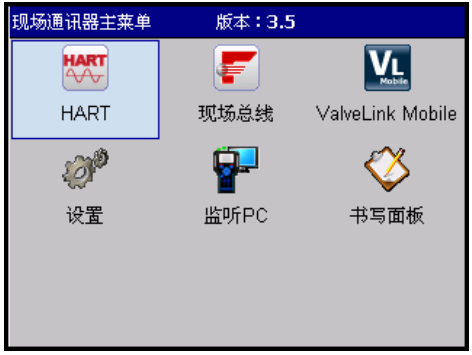
14、HART475手操器关机
◆ 要关闭HART475手操器,请按电源键。在电源开关对话框中,触击关机,然后触击确定或按Enter键。触击取消,关闭对话框并返回应用程序。
◆ 您可在电源开关对话框上设置缺省选项。若自动关机计时器到时间时,HART475手操器也会关闭。同时按背光键和功能键直至显示屏关闭,也可关闭HART475手操器。此种关机是通过硬件完成关机(类似于移除电源)。这并非关闭 HART475手操器的建议方式。当您使用触摸屏或按键区时,如果屏幕锁死且不响应,请使用这种方法关闭并重设 HART475手操器。
15、HART475手操器连接到设备
◆ 请使用随附的接线件和HART或现场总线(若已授权)应用程序来与设备连接和通讯。同时需要准确的设备描述。若 HART475手操器不具有HART设备描述,该设备将显示为前向兼容模式。该模式使用通用设备描述,且不显示所有的设备功能。
◆ HART475手操器顶端有三个连接接线件的端口。每个红色端口是其协议的正极,黑色端口则是两种协议共享的公用端口。端口上有一个保护盖,可以确保在任一时刻仅露出一对端口。有标记指明端口对应哪一种协议。
16、PC应用程序、AMS设备管理系统
◆ 将HART475手操器连接至支持的PC应用程序上,如AMS智能设备管理系统或现场通讯器简易升级程序,下载新的系统软件、设备描述和授权。您也可以向PC传输HART组态文件、事件捕获文件和书写面板(.txt)文件。
◆ HART475手操器可连接至AMS设备管理系统(6.2版或更高版本),可用来创建、打开、编辑或比较HART设备或用户组态文件。若您的版本不支持蓝牙,则可能需要使用IrDA连接。也可在AMS设备管理系统和HART475现场通讯器中的储存位置间传输组态。
17、HART475手操器简易升级程序
可使用简易升级程序进行以下操作:
◆ 下载新的系统软件和设备描述,以在您的地点升级HART475手操器。
◆ 使用在线授权功能,购买和下载新的应用程序授权,来启用新的功能和应用程序。
◆ 上载事件捕获和书写面板文件到您的PC。
◆ 上载、下载,并打印HART设备或用户组态(.hcf 文件)。您可通过上载组态到简易升级程序来备份这些文件。
◆ 指定要将哪个设备描述下载到您的系统卡来管理您的系统卡内存。限制设备描述的数量可释放您的系统卡内存。
◆ 向HART475手操器分配单元名称来对其进行唯一标识,在使用蓝牙连接到HART475手操器时这将起作用。
①书写面板
◆ 书写面板是一种文本编辑器,可用于创建、打开、编辑并保存简单文本(.txt) 文件。在现场通讯器的主菜单,触击书写面板图标 ,运行应用程序。触击窗口右上角的书写面板 ( ) 图标,您也可在 HART 或现场总线应用程序内部启动书写面板。
◆ 使用现场通讯器简易升级程序,可在PC和HART475现场通讯器间传输文本文件。
注:当书写面板应用程序打开后,电源键、待机计时器和自动关机计时器都将禁用。
②创建新文档
在书写面板的主页,触击新建。显示空的文本窗口和SIP键盘。现在,您可在新文档中输入文本。还可打开现有文档,进行编辑、保存。
③VALVELINK MOBILE
通过轻松使用的图形界面,您可使用ValveLink Mobile来配置、校准并排除Fisher HART数字阀控制器(DVC)的故障。要打开ValveLinkMobile,触击现场通讯器主菜单上的ValveLink Mobile图标。现场通讯器必须具有至少1GB 的系统卡,以及有效的简易升级授权,方可打开ValveLink Mobile。
使用接线件来连接DVC并运行需要的诊断或操作。ValveLink Mobile的升级包含现场通讯器系统软件的更新。使用 简易升级程序,从Internet向您的PC中下载更新,并传输到您的现场通讯器。可能需要读卡器。
注:当ValveLink Mobile打开后,电源键、待机计时器和自动关机计时器都将禁用。
18、HART475手操器运行自测试、校准
◆ HART475手操器无需也不可能执行手动自测试。测试功能是自动完成的。若在测试过程中发现错误,将显示警告信息。
◆ HART475手操器无需也不可能进行校准。HART475现场通讯器的通讯接口可与HART和FOUNDATION现场总线设备进行数字通讯。
◆ 使用HART475现场通讯器进行电压测量时,可检测网络的电能和噪音,但仅作参考之用。
19、HART功能
HART应用程序可使您对连接到HART475现场通讯器上的HART设备进行通讯和配置。您还可创建和启动HART应用程序:
①按住电源键,直至该键上的绿色指示灯闪烁,打开HART475现场通讯器。
②触击现场通讯器的主菜单。如果在线的HART设备与HART475现场通讯器已连接,则会自动显示HART应用程序在线菜单。如果没有连接设备,则几秒钟后显示HART应用程序主菜单。要返回现场通讯器主菜单,按下键盘上的向左键或触击窗口上的后退箭头。出现是否退出HART应用程序的提示时,请选择是。在HART应用程序主菜单上,您可选择离线、在线、实用工具,或HART诊断功能。
罗斯蒙特HART475手操器使用教程(一)的内容到此结束,后续将在昌晖仪表网发布教程其他章节的内容,期待您的关注!